زمانی که میخواهیم فایل اکسل را ذخیره کنیم، با فرمت های زیادی مثل فرمت Xlxs، Xls و فرمت txt مواجه میشویم. هر کدام از این فرمتها کاربرد خاص خود را دارند. بسیاری از افراد نهایتاً با یک یا دوتا از این فرمتها آشنا هستند و معمولا فایلهای Microsoft excel را با آن ذخیره میکنند. اما سوال اینجاست، فرمتهای دیگر اکسل به چه دردی میخورند؟ آیا آشنایی با این فرمتها لازم است؟ برای پاسخ به این سوال قصد داریم در ادامه نوشته به معرفی انواع پسوند فایل اکسل پرداخته و کاربرد آنها را بررسی کنیم. پس تا انتها همراه ما باشید.
انواع پسوند فایل اکسل
شرکت مایکروسافت همواره هزینه زیادی را برای بخش تحقیق و توسعه نرم افزارهای آفیس مثل ورد، پاورپوینت و اکسل اختصاص میدهد. بنابراین هنگامی که این شرکت، فرمت جدیدی را برای ذخیره فایلها معرفی میکند، قطعا بهتر از فرمتهای گذشته است و توصیه میشود از آنها استفاده کنید.
در نسخههای قدیمی اکسل مثل نسخه ۲۰۰۳، بسیاری از کاربران فقط از فرمت Xls استفاده میکردند. اما از اکسل ۲۰۰۷ به بعد، فرمتهای دیگری همچون Xlsx معرفی شدند. به فرمتهای جدید مجموعه آفیس مثل pptx، docx، xlsm، xlsx و سایر پسوندها، Office Open XML File Formats میگویند. پرکاربردترینهای پسوند فایل اکسل در ادامه مورد بررسی واقع شدهاند.
۱. پسوند فایل اکسل XLS
اولین پسوند رایج در اکسل که در نسخههای قبل از ۲۰۰۷ استفاده میشد، xls است. بنابراین احتمال دارد این فرمت با اکسلهای جدید به خوبی کار نکند. امنیت این فرمت ضعیف بوده و فرمولها و دادهها در قالببندی اولیه ذخیره میشود. چنانچه از نسخههای جدید اکسل استفاده میکنید، فایلهای خود را با این فرمت ذخیره نکنید؛ مگر اینکه بخواهید فایل را در نسخههای قدیمی باز کنید.
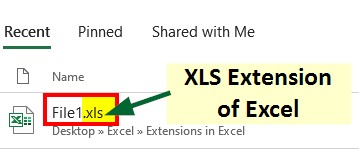
Xls یک سری محدودیت دارد که از جمله آنها میتوان به موارد زیر اشاره کرد.
- امکان استفاده از Slicer وجود ندارد.
- به جای ۱ میلیون سطر، فقط ۶۵ هزار سطر خواهید داشت.
- فرمت xls قابلیت ریکاوری ندارد و اگر بخشی از فایل خراب شد، کل فایل باز نمیشود.
زمانی که بخواهید یک فایل را در نرم آفزار اکسل با فرمتهای قدیمی ذخیره کنید، با هشدار Compatibility مواجه خواهید شد. این هشدار به این معناست که شما نمیتوانید برخی از ویژگیها را در نسخه قبلی داشته باشید. به طور مثال اگر از توابع جدیدی مثل IFERROR در پروژه استفاده کرده باشید، موقع باز کردن در اکسل ۲۰۰۳ یا قبل از آن، با ارور #Name? مواجه خواهید شد.
پیشنهاد مطالعه: تغییر زبان اکسل
۲. پسوند فایل اکسل xlsx
از سال ۲۰۰۷ به بعد، بهینهترین پسوند برای فایلهای اکسل، فرمت xlsx است. این پسوند با نسخههای جدید Excel سازگار بوده و دادهها را به صورت بهینه ذخیره میکند. همچنین امکان محافظت از فایل به وسیله رمز عبور نیز وجود دارد. ایکس ال اس ایکس یک فرمت رایج است که علاوه بر اکسل، امکان باز کردن آن با نرم افزارهای مشابه مثل Google Sheets و Apple Numbers و حتی در سیستم عاملهای اندروید و آیفون هم وجود دارد. همچنین در سیستم عامل لینوکس نیز میتوانید با نرم افزارهای مشابه مثل OpenOffice این فرمت را بازکرده و آن را ویرایش کنید. ذخیره فایل اکسل با فرمت xlsx معمولا پیشفرض است.
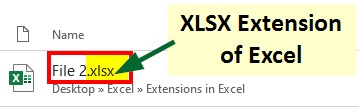
بنابراین در صورتی که برای انجام کارهای حسابداری، فرمول نویسی، مدیریت برنامهها، محاسبات مالی، مدیریت اموال، مدیریت فاکتورها و ایجاد چک لیست از اکسل استفاده میکنید، حتما پروژه را با پسوند xlsx ذخیره کنید.
برخی از مزایای فرمت xlsx عبارتند از:
- حجم کمتر: این فرمت، فایلها را به صورت فشرده ذخیره میکند و گاهی مواقع تا ۷۵ درصد از حجم کم میشود.
- امکان بازیابی: از آنجایی که هر قسمت از فایل شیت به صورت جداگانه ذخیره میشود، در صورت خراب شدن بخشی از آن، امکان دسترسی به اطلاعات سایر بخشها وجود دارد.
- امنیت بالا: در فرمت xlsx، فایلهای ماکرو ذخیره نمیشوند. به همین دلیل امنیت بالایی دارد.
دقت داشته باشید که نام پیش فرض فایل های اکسل xlsx است.
۳. فرمت اکسل XLSM
سومین پسوند فایل اکسل که میتوانید پروژههای خود را با آن ذخیره کنید، XLSM (macro-enabledworkbooks) است. از این پسوند برای ذخیره فایل به همراه ماکرو استفاده میشود. بنابراین اگر در پروژه خود از ماکروها یا کدهای برنامه نویسی vba استفاده کرده باشید، حتما آن را با XLSM ذخیره نمایید. تنها تفاوتی که xlsm با xlsx دارد، همان بخش ماکرو است.
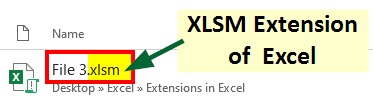
دقت داشته باشید، اگر در فایل از کدهای vba استفاده کرده باشید و فایل را با پسوند xlsx ذخیره کنید، امکان استفاده از کدها برای دفعات بعدی وجود ندارد.
۴. پسوند فایل اکسل xlsb
در ادامه معرفی آنواع پسوند در اکسل، به بررسی فرمت xlsb خواهیم پرداخت. حرف b در این فرمت به کلمه binary اشاره دارد. xlsb برای کار با دادهها و ماکروهای زیاد مناسب است؛ چرا که سرعت بالایی دارد و حجم فایل نهایی را کاهش میدهد. این پسوند جزو پسوندهای قدیمی محسوب میشود اما با این وجود، در نسخههای جدید نیز کاربرد دارد. ولی امکان دارد با برخی از برنامههای مشابه به خوبی کار نکند. پس اگر محاسبات پیچیدهای انجام میدهید یا تعداد دادهها بسیار زیاد است، فایل را با الگو xlsb ذخیره نمایید.
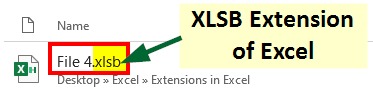
نکتهای که در مورد فرمت xlsb باید بدانید، این است که این پسوند قابلیت ریکاوری ندارد.
۵. فرمت فایل اکسل xltx
پسوند فایل اکسل بعدی که در این آموزش معرفی خواهیم کرد، xltx است. از این فرمت برای ذخیرهسازی تمپلیتها استفاده میکنند. تمپلیتها یکی سری طراحی و قالب برای اکسل هستند که به صورت یک فایل آماده در اختیار کاربران قرار میگیرد. به این صورت که یک قالب در اکسل طراحی و سپس ذخیره میشود. بعد از آن میتوان از این الگو برای پروژههای جدید استفاده کرد. یعنی به جای اینکه یک طراحی را همیشه از صفر شروع کنید، یکبار آن را طراحی کرده و با فرمت xltx ذخیره میکنید.
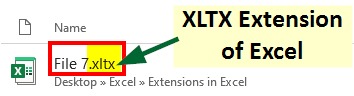
۶. پسوند فایل اکسل xltm
این فرمت نیز شبیه به xltx است. با این تفاوت که امکان ذخیره ماکرو در آن وجود دارد. یعنی علاوه بر ذخیره قالب، امکان ذخیره کدهای نوشته شده به زبان vba را نیز فراهم میکند.
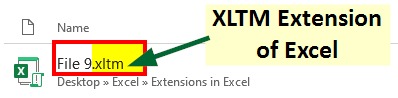
۷. فرمت اکسل CSV
CSV (Comma-separated values) یا دادههای جداشده با کاما یک فایل txt ساده هست که هیچ فرمول یا قالببندی خاصی ندارد. از این فایل متنی معمولا برای تبادل دادهها استفاده میکنند. نرم افزار مایکروسافت اکسل نیز از این فرمت پشتیبانی کرده و امکان باز کردن آن را فراهم میکند. فایل csv کاربردهای زیادی دارد که از جمله آنها میتوان به اکسپورت یا ایمپورت دادهها، امکان اضافه کردن ردیف و ستون به صورت نامحدود و باز و بسته کردن سریع فایلها اشاره کرد. همچنین فایل نهایی نیز سایز بسیار کمی دارد.
دقت داشته باشید که این فایل یک txt یا متن ساده است و امکان قرار دادن فرمول یا قالببندی در آن وجود ندارد. علاوه بر آن، فقط امکان ساخت یک ورکشیت امکانپذیر است.
پیشنهاد مطالعه: پرینت گرفتن در اکسل
۸. پسوند فایل اکسل XLC
از فرمت xlc برای ذخیره نمودارها، طرحبندیها، قالببندی و سبکها در اکسل استفاده میشود. این مساله به کاربران کمک میکند تا با یکبار طراحی، امکان استفاده چندین باره از آن را داشته باشند. بنابراین اگر با ظاهر یکنواخت نمودارها و سایر المانهای اکسل راحت نیستید، امکان طراحی و ذخیره آنها با فرمت XLC وجود دارد.
۹. فرمت اکسل ODS
پسوند فایل اکسل دیگری که قصد معرفی آن را داریم، ODS است. زمانی که میخواهید به طور همزمان از اکسل و سایر برنامهها مثل Liberoffice استفاده کنید، این پسوند کاربرد دارد. اما دقت داشته باشید که در این پسوند، متن و دادهها به خوبی ذخیره میشوند. اما امکان دارد سایر دادهها مثل قالببندیها، جداول و نمودارها به خوبی ذخیره نشوند.
۱۰. پسوند فایل اکسل TXT
هنگامی که از این پسوند برای ذخیره اکسل استفاده میکند، همه دادهها به صورت مقدماتی و بدون هیچگونه استایل یا قالبی ذخیره میشود. در واقع تنها چیزی که از فایل اکسل ذخیره میشود، فقط متنها هستند. امکان باز کردن آن با همه برنامههای ویرایشگر متن نیز وجود دارد.
۱۱. فرمت PDF
یکی دیگر از پسوندهایی که در اکسل وجود دارد، PDF است. از این فرمت برای جابهجایی و انتقال دادهها استفاده میکنند. چرا که به راحتی دستکاری نمیشود و همه استایلها و قالببندیها را حفظ میکند. به طوری که در همه سیستم عاملها به یک شکل نشان داده میشود.
۱۲. سایر پسوندهای فایل اکسل
علاوه بر مواردی که در بالا معرفی کردیم، پسوندهای دیگری برای اکسل وجود دارد که عبارتند از:
- XLT: این فرمت نسخه قدیمی XLT است که از آن برای حفظ ظاهر اسناد مختلف مثل فاکتورها و گزارشهای مالی استفاده میکنند.
- hta: هنگامی که فایل اکسل را با پسوند hta ذخیره میکنید، فایل اکسل به html تبدیل میشود. البته این پسوند در اکسل به صورت htm یا html وجود دارد.
- XLR
- XLW
- XLK
- XLD
- DIF
- XML
برای کسب اطلاعات بیشتر در مورد این پسوندها و کاربرد هر کدام، توصیه میکنیم به سایت مایکروسافت مراجعه نمایید.
چطور پسوند فایل اکسل را مشخص کنیم؟
به طور پیشفرض، فایلهای اکسل با پسوند xlsx ذخیره میشوند. اما اگر قصد دارید فایل با فرمت دیگری ذخیره شود، مراحل زیر را دنبال کنید.
- در Excel بر روی File کلیک کرده و گزینه Save as را انتخاب کنید.
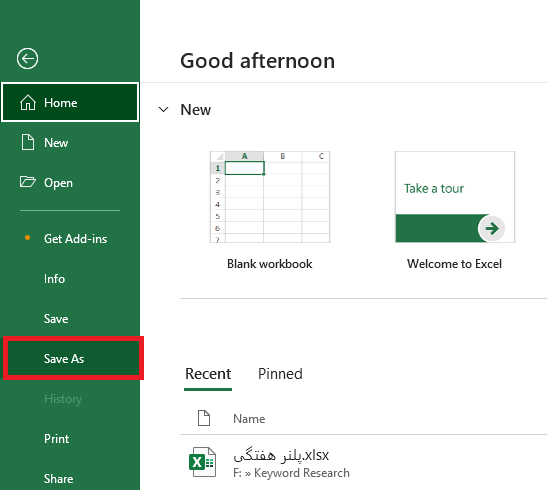
- گزینه Browse را انتخاب نمایید.
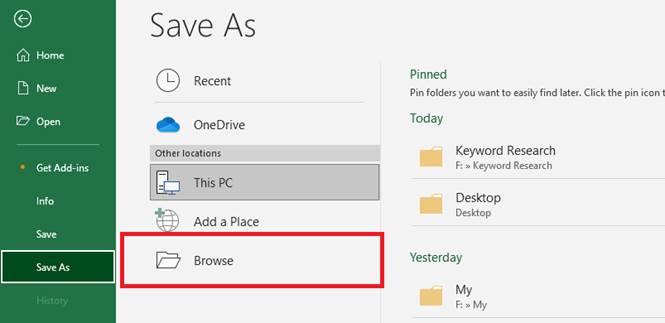
- در پنجره جدیدی که باز میشود و در بخش Save as type میتوانید فایل را با یکی از پسوندها ذخیره کنید.
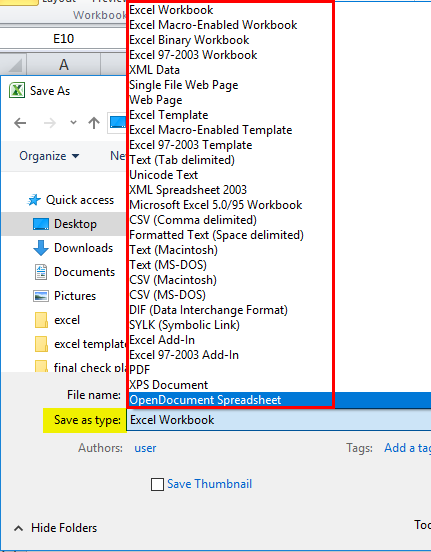
از کجا متوجه شویم فایل با چه فرمتی ذخیره شده است؟
اگر نمیدانید پسوند فایل اکسل چه چیزی است، بر روی فایل کلیک راست کرده و Properties را انتخاب کنید.
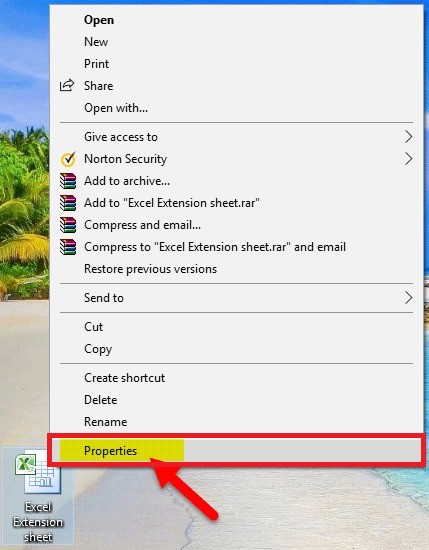
در پنجره جدیدی که باز میشود و در بخش Type of file، فرمت فایل قابل مشاهده است.
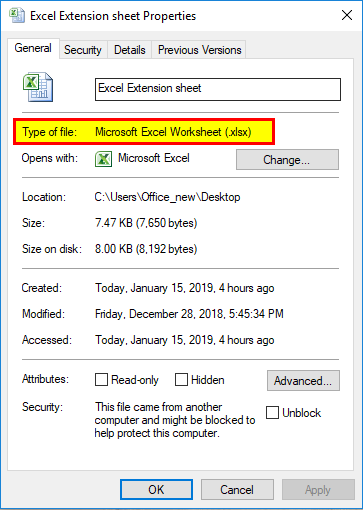
البته برای نمایش پسوند فایلها در ویندوز میتوانید تیک گزینه File name extensions را در This PC فعال کنید. با اینکار، پسوند هر فایلی که در کامپیوتر ذخیره شده باشد، نشان داده میشود.

مقایسه انواع فایل اکسل
انواع مختلفی از فرمتهای فایل اکسل وجود دارد که هر کدام برای اهداف خاصی طراحی شدهاند. در اینجا جدولی برای مقایسه انواع رایج فایل اکسل ارائه میشود:
| فرمت فایل | پسوند | توضیحات | مزایا | معایب | موارد استفاده |
|---|---|---|---|---|---|
| اکسل استاندارد | .xlsx | فرمت پیشفرض اکسل از نسخه ۲۰۰۷ به بعد. بر اساس XML و فشردهشده است. | حجم فایل کم، سازگاری بالا با نسخههای جدید اکسل، قابلیت بازیابی اطلاعات | عدم پشتیبانی از ماکروها (به صورت مستقیم) | ذخیره دادههای جدولی، نمودارها، و محاسبات معمولی |
| اکسل با ماکرو | .xlsm | مشابه .xlsx اما از ماکروهای VBA پشتیبانی میکند. | امکان خودکارسازی وظایف با استفاده از ماکروها | خطر امنیتی بالقوه به دلیل وجود ماکروها، حجم فایل بیشتر نسبت به .xlsx | برنامهنویسی و خودکارسازی وظایف در اکسل |
| باینری اکسل | .xlsb | فرمت باینری فشردهتر از .xlsx | حجم فایل بسیار کم، سرعت باز و ذخیره بالاتر | سازگاری کمتر با برخی نرمافزارها | ذخیره فایلهای بسیار بزرگ برای افزایش سرعت |
| الگوی اکسل | .xltx | فایلی که به عنوان الگو برای ایجاد فایلهای اکسل جدید استفاده میشود. | ایجاد قالبهای استاندارد برای استفاده مجدد | عدم ذخیره مستقیم دادهها | ایجاد فرمها، گزارشها و قالبهای آماده |
| الگوی اکسل با ماکرو | .xltm | مشابه .xltx اما از ماکروها پشتیبانی میکند. | ایجاد الگوهای پیشرفته با قابلیت خودکارسازی | خطرات امنیتی مشابه .xlsm | ایجاد الگوهای پیچیده با ماکرو |
| اکسل ۹۷-۲۰۰۳ | .xls | فرمت قدیمی اکسل قبل از نسخه ۲۰۰۷. | سازگاری با نسخههای قدیمی اکسل | حجم فایل بیشتر، محدودیت در تعداد سطر و ستون، عدم پشتیبانی از ویژگیهای جدید اکسل | باز کردن فایلهای قدیمی اکسل |
| فرمت متن جداشده با کاما | .csv | فرمت متنی که دادهها با کاما از هم جدا میشوند. | سازگاری بسیار بالا با نرمافزارهای مختلف، حجم فایل کم | عدم ذخیره فرمولها، نمودارها و قالببندی | انتقال داده بین نرمافزارها |
از کدام نوع فایل باید استفاده کنید؟
انتخاب نوع فرمت اکسل بستگی به نیازهای شما دارد. اگر فقط به ذخیره دادههای ساده جدولی و محاسبات معمولی نیاز دارید، فرمت .xlsx بهترین گزینه است؛ زیرا حجم کمتری دارد و با نسخههای جدید اکسل سازگار است. اگر از ماکروها برای خودکارسازی وظایف استفاده میکنید، باید از فرمت .xlsm استفاده کنید، اما به مسائل امنیتی مربوط به ماکروها توجه داشته باشید. برای انتقال داده بین نرمافزارهای مختلف، فرمت .csv مناسب است، زیرا تقریباً توسط همه نرمافزارها پشتیبانی میشود.
جمعبندی
Excel یکی از قدرتمندترین نرم افزارهای شرکت مایکروسافت است که از آن برای تحلیل دادهها، گزارش عملکرد، مدیریت حساب، مدیریت پروژه و ذخیره دادهها و اعمال عملیات ریاضی بر روی آنها استفاده میشود. البته کاربرد اکسل بسیار گستردهتر از این موارد است و میتوان برای انجام کارهای مختلف از آن استفاده کرد. در این نوشته سعی کردیم به یادگیری پسوند فایل اکسل پرداخته و کاربرد آنها را با شما در میان بگذاریم. در میان همه پسوندهای اکسل، xlsx بیشترین کاربرد دارد و برای ذخیره اکثر فایلها از آن استفاده میکنند.
اکسل کاربردهای بسیار زیادی دارد و هر کسی که سروکارش با دادهها است، حتما باید به این نرم افزار مسلط باشد. مکتب خونه برای کمک به شما عزیزان، دورههای مختلفی را از آموزش اکسل و همچنین آموزش اکسل مقدماتی تا اکسل پیشرفته، تهیه کرده است. با کمک این دورهها میتوانید در سریعترین زمان ممکن به مفاهیم اکسل مسلط شده و از آن برای انجام کارهای خود استفاده کنید. دقت داشته باشید که دوره اکسل مکتب خونه توسط اساتید حرفهای ضبط شده و هر سوالی که داشته باشید، امکان مطرح کردن آن با اساتید وجود دارد.

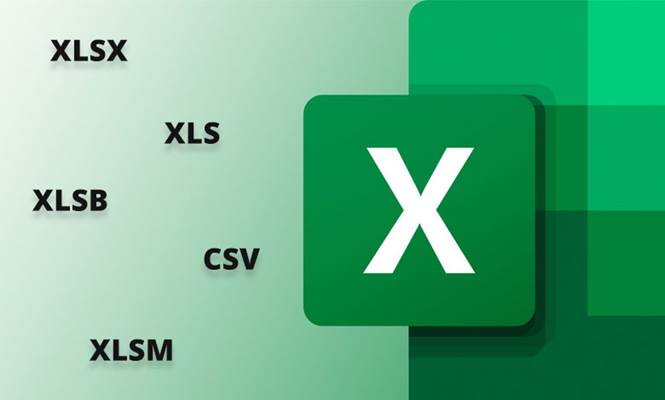





عالی بود دست شما درد نکنه آرزو دارم موفق باشید
سلام. ممنون از شما و خوشحالیم که این محتوا برای شما مفید بود.
موفق باشی توضیحاتت عالی و قابل مفهوم بود